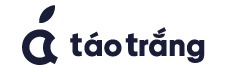Apple Watch Không Đồng Bộ Danh Bạ: Nguyên Nhân Và Cách Sửa Lỗi
Bạn đang gặp phải vấn đề không đồng bộ hóa danh bạ trên Apple Watch ? Bạn không biết làm thế nào để khắc phục nó ? Hãy đọc bài viết này để có được giải pháp tốt nhất khắc phục lỗi Apple Watch không đồng bộ danh bạ một cách dễ dàng.

Tại Sao Apple Watch Không Đồng Bộ Hóa Danh Bạ ?
Không có lý do nào cụ thể giải thích tại sao Apple Watch không đồng bộ hóa danh bạ đúng cách. Về cơ bản, đôi khi Apple Watch và iPhone không kết nối hoặc kết nối không ổn định. Hoặc sau khi nâng cấp phần mềm, cả iPhone và Apple Watch của bạn đều không hoạt động.
Đọc tiếp: Apple Watch Bị Lỗi Mic (Micro) Rè, Ngắt Quãng, Nhỏ Và Tắt Tiếng
Ngoài ra, có thể có một số loại virus hoặc phần mềm độc hại tấn công, sự cố phần cứng….có thể khiến danh bạ trên Apple Watch không đồng bộ hóa. Vì vậy, nếu bạn gặp phải vấn đề này, thì bạn có thể làm theo các giải pháp được cung cấp ở đây.

Cách Sửa Lỗi Đồng Hồ Apple Không Đồng Bộ Hóa Danh Bạ
Khởi Động Lại iPhone Và Apple Watch
Khởi động lại iPhone và đồng hồ Apple sẽ là phương pháp đầu tiên bạn có thể thử. Vì vậy, để khởi động lại, chỉ cần nhấn và giữ nút bên cạnh cho đến khi nút nguồn xuất hiện trên màn hình của bạn. Sau đó trượt thanh trượt nguồn để tắt thiết bị. Khi cả hai thiết bị đều tắt, bạn có thể bật lại để kiểm tra xem sự cố có còn hay không.
Đọc tiếp: Lỗi Apple Watch Không Lên Màn Hình : Nguyên Nhân Và Cách Sửa
Thêm Mã Quốc Gia Vào Danh Bạ
Nhiều người dùng đã khắc phục sự cố đồng hồ Apple không đồng bộ hóa danh bạ bằng cách thêm mã quốc gia vào số điện thoại danh bạ của họ một cách dễ dàng. Đây cũng là một cách khắc phục dễ dàng khác và đây là cách bạn có thể thực hiện.
- Bước 1: Đầu tiên bạn cần chọn liên hệ cần chỉnh sửa.
- Bước 2: Sau đó, bạn có thể nhấn vào Chỉnh sửa ở góc trên bên phải.
- Bước 3: Bây giờ chỉ cần nhấn vào số điện thoại và thêm mã quốc gia .
- Bước 4: Sau khi thêm mã quốc gia, hãy nhấn Xong để lưu thay đổi.
Kiểm Tra Kết Nối Giữa iPhone Và Apple Watch
Khi có sự cố kết nối hoặc tín hiệu không mạnh. Điều này tất nhiên sẽ tạo ra các vấn đề bao gồm cả danh bạ trên Apple Watch không đồng bộ hóa. Để kiểm tra xem kết nối giữa cả hai thiết bị có ổn không. Hãy vuốt trên màn hình Apple Watch và kiểm tra xem biểu tượng điện thoại có màu xanh hay không. Ngoài ra, bạn cần đảm bảo rằng tùy chọn Wifi và Bluetooth được bật trên iPhone và chế độ máy bay đã tắt.
Đọc tiếp: Lỗi Apple Watch Không Sạc Được: Nguyên Nhân Và Cách Sửa
Đồng Bộ Lại Danh Bạ Với Apple Watch
Nếu tất cả các giải pháp trước đó không hiệu quả với bạn. Thì bạn có thể thử đồng bộ lại danh bạ với Apple watch một lần nữa. Hành động này sẽ xóa tất cả nội dung khỏi đồng hồ, bao gồm danh bạ và mục lịch. Sau đó nó sẽ đồng bộ lại dữ liệu từ iPhone:
- Bước 1: Mở Ứng dụng Watch trên iPhone của mình.
- Bước 2: Sau đó, bạn cần vào tùy chọn My Watch.
- Bước 3: Bây giờ bạn cần nhấn vào tùy chọn Chung và chọn Đặt lại.
- Bước 4: Cuối cùng nhấn vào nút Đặt lại dữ liệu đồng bộ hóa.
Quá trình này có thể mất vài phút thời gian của bạn vì vậy bạn cần phải kiên nhẫn. Sau khi quá trình đồng bộ hóa lại hoàn tất. Hãy kiểm tra xem danh bạ có được đồng bộ hóa hay không.
Đọc tiếp: Lỗi Apple Watch Không Lên Nguồn : Nguyên Nhân Và Cách Sửa
Sau khi đọc bài viết này, bây giờ bạn đã biết cách giải quyết vấn đề không đồng bộ hóa danh bạ trên Apple Watch một cách dễ dàng. Với sự trợ giúp của tất cả các giải pháp này, bạn có thể tự gọi mình là “chuyên gia” trong việc giải quyết vấn đề này.
Ngoài ra, hãy cho chúng tôi biết phản hồi của bạn về các giải pháp này ? Liệu sự cố đã được khắc phục hay chưa. Nếu cần sự trợ giúp về vấn đề kỹ thuật hoặc sửa chữa Apple Watch liên quan đến phần cứng. Hãy trao đổi thêm với chúng tôi trên Fanpage Táo Trắng của Cửa hàng !!!